OCNモバイルONE:050 plusの初期設定
OCEモバイルONEの格安SIMに申し込むと、ネット回線を用いたIP電話サービス「050 plus」を無料または月額150円で利用することができます。専用アプリをインストールすれば、通常の電話と同じような感覚で通話できますが、利用開始にあたり初期設定が必要となります。
アプリを入手する
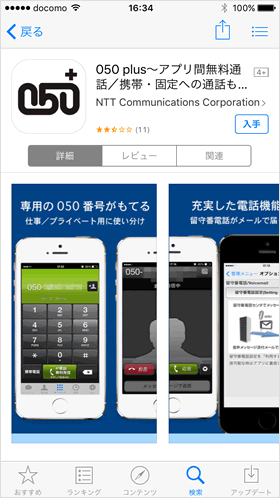
App Storeで050 plusアプリを入手します。
【OK】をタップする
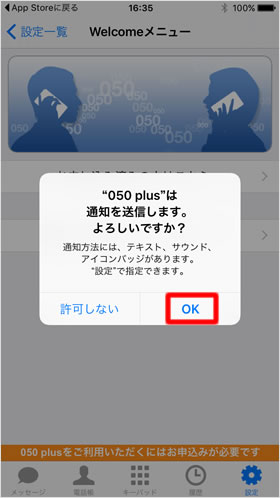
アプリを起動すると、通知の送信、連絡先へのアクセスの許可などを求められるので、【OK】または【許可しない】を選択します。
初期設定開始
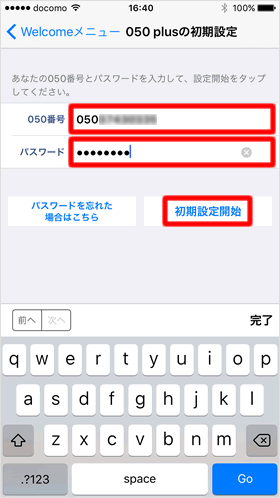
050番号とパスワードを入力して、【初期設定開始】をタップします。
番号とパスワードは、音声対応SIM契約者の場合は、後日、郵送される案内に記載されています。
データ通信専用SIMを契約した場合は、番号は申し込み直後に届くメールに記載されていますし、パスワードは申し込み時にご自身で設定したものになります。
初期設定実施確認
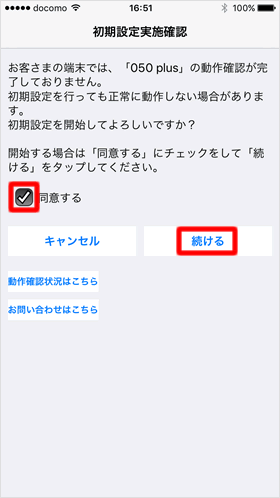
端末やiOSのバージョンによっては、左図のように動作確認ができていない旨の画面が表示されますが、iOS 9やiPhone 6s / 6s Plusでも問題なく動作します。
iOS端末の動作確認は、公式ページをご覧ください。
ということで、【同意する】にチェックを入れ、【続ける】をタップしてください。
初期設定確認
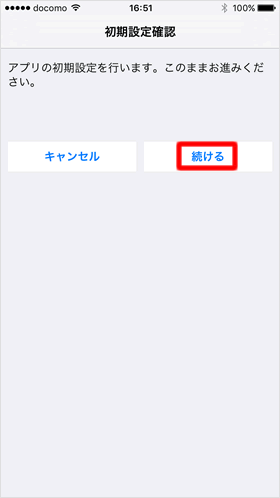
《初期設定確認》画面が表示されるので、もう一度【続ける】をタップしてください。
初期設定完了
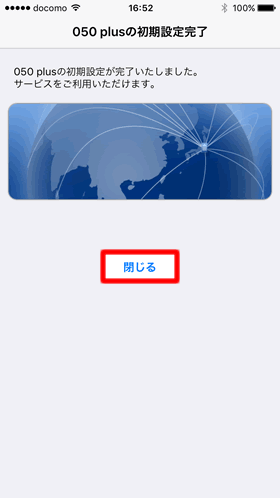
あっという間に初期設定が完了します。【閉じる】をタップしてください。
おトク表示機能のプラン設定
次に、《おトク表示機能のプラン設定》の画面が開きます。これは、050 plusの通話終了後に、ドコモ、ソフトバンク、auの各プランで通話をした場合と比べて、いくらトクしたかを表示する機能です。携帯電話会社とプランを選択し、【OK】をタップしてください。
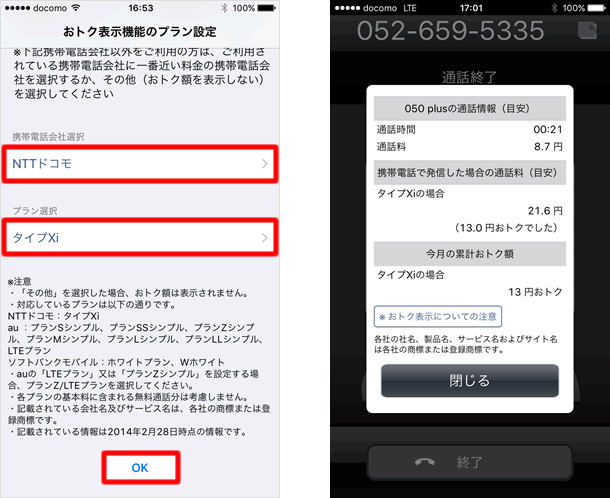
マイクへのアクセス許可
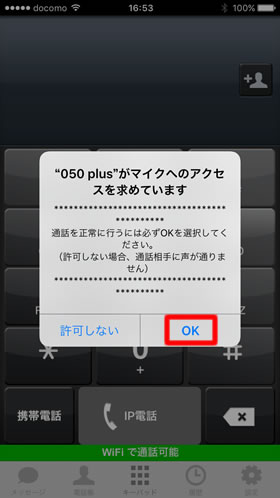
マイクへのアクセス許可を求められるので、【OK】をタップします。
プッシュ通知機能
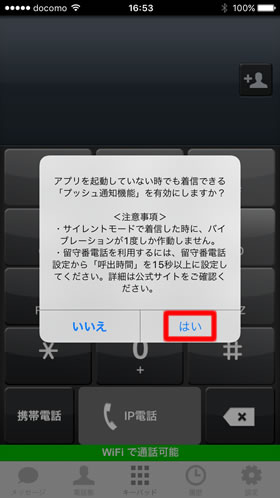
プッシュ通知を有効にするか聞かを聞かれます。
プッシュ通知機能をオンにすると、アプリを起動していなくても着信ができるようになります。
電話としては当然の機能ですが、2015年3月に新たにサポートされた機能です。
設定完了
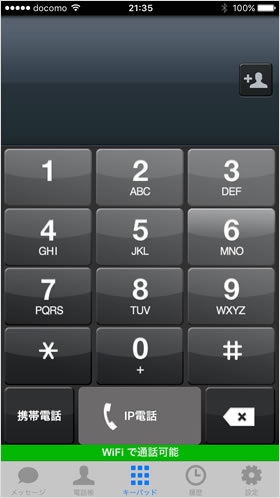
以上で、050 plusが使えるようになります。
